- Συγγραφέας Jason Gerald [email protected].
- Public 2023-12-16 11:05.
- Τελευταία τροποποίηση 2025-01-23 12:15.
Τα Έγγραφα Google είναι ένας εξαιρετικός διαδικτυακός επεξεργαστής κειμένου που μας επιτρέπει να μοιραζόμαστε δεδομένα και να συνεργαζόμαστε με άλλους. Με διάφορες επιλογές κοινής χρήσης, μπορούμε να ορίσουμε δικαιώματα κοινής χρήσης στα άτομα στα οποία παρέχουμε πρόσβαση. Επιπλέον, μπορούμε επίσης να πραγματοποιήσουμε παγκόσμια συνεργασία μοιράζοντας έγγραφα με άλλους ανθρώπους σε όλο τον κόσμο.
Βήμα
Μέθοδος 1 από 2: Κοινή χρήση με άλλους χρήστες Google
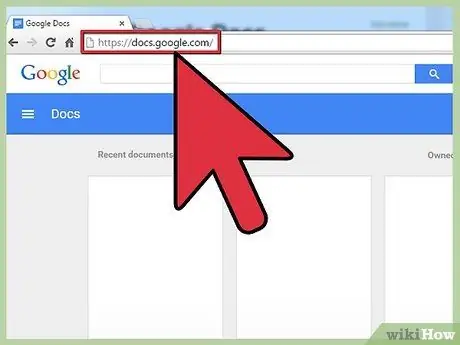
Βήμα 1. Ανοίξτε το έγγραφο που θέλετε να μοιραστείτε
Μπορείτε να μοιραστείτε τα αρχεία που περιέχονται στα Έγγραφα Google μέσω του ίδιου του ιστότοπου των Εγγράφων Google (docs.google.com) ή του Google Drive (drive.google.com). Τα αρχεία σας βρίσκονται και στους δύο ιστότοπους. Η διαφορά είναι ότι το Google Drive μπορεί να διαχειριστεί όλα τα αρχεία στον λογαριασμό σας στο Goggle Drive, ενώ τα Έγγραφα Google επεξεργάζονται μόνο αυτά τα αρχεία.
Θα πρέπει να συνδεθείτε στον Λογαριασμό σας Google, όπου είναι αποθηκευμένα τα αρχεία σας
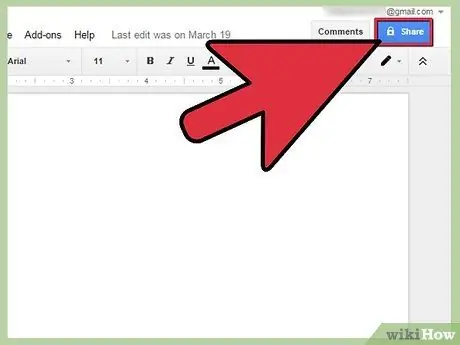
Βήμα 2. Κάντε κλικ στην επιλογή "Κοινή χρήση" στην επάνω δεξιά γωνία του αρχείου
Στη συνέχεια, θα ανοίξει το παράθυρο Κοινή χρήση.
Εάν χρησιμοποιείτε το Google Drive, μπορείτε να κάνετε δεξί κλικ στο αρχείο και να επιλέξετε "Κοινή χρήση". Αυτή η επιλογή δεν είναι διαθέσιμη στα Έγγραφα Google
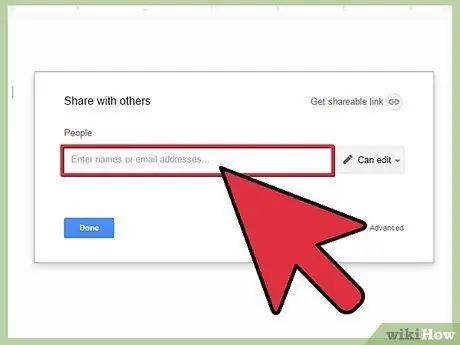
Βήμα 3. Προσθέστε τα άτομα με τα οποία θέλετε να κάνετε κοινή χρήση
Μπορείτε να πληκτρολογήσετε το όνομά τους από τις Επαφές Google ή μια διεύθυνση ηλεκτρονικού ταχυδρομείου, ώστε να έχουν πρόσβαση στο αρχείο. Εάν ο παραλήπτης δεν είναι χρήστης των Εγγράφων Google, θα κληθεί να δημιουργήσει έναν δωρεάν λογαριασμό πριν από την πρόσβαση στο αρχείο.
Μπορείτε να προσθέσετε σημειώσεις στην πρόσκληση επεξεργασίας
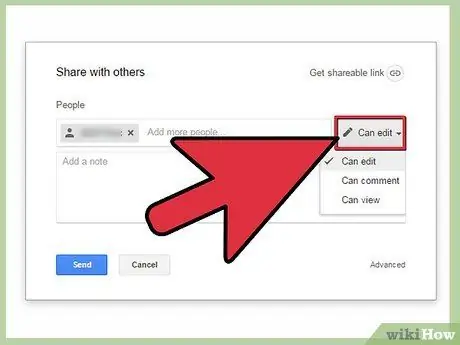
Βήμα 4. Ορίστε τις ρυθμίσεις δικαιωμάτων πρόσβασης για κάθε άτομο που προσθέτετε
Από προεπιλογή, αυτά τα άτομα που προσθέτετε μπορούν να επεξεργαστούν το περιεχόμενο του αρχείου. Ωστόσο, μπορείτε να αλλάξετε τα δικαιώματα κάθε ατόμου σε "Μπορεί να σχολιάσει" ή "Μπορεί να προβληθεί".
Οι χρήστες στους οποίους επιτρέπεται να σχολιάζουν μπορούν να αφήνουν μόνο σημειώσεις στο αρχείο χωρίς να κάνουν αλλαγές. Εν τω μεταξύ, οι χρήστες στους οποίους επιτρέπεται η προβολή μπορούν να το ανοίξουν μόνο, δεν μπορούν να αφήσουν σχόλια ή να κάνουν άλλες αλλαγές
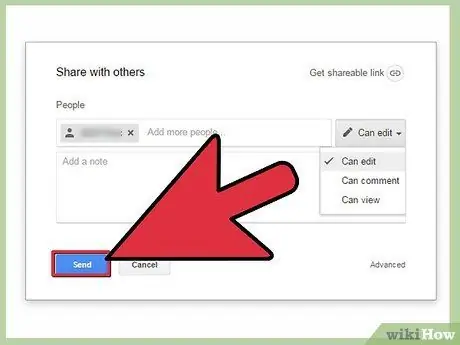
Βήμα 5. Κάντε κλικ στο "Τέλος" μόλις ολοκληρώσετε την προσθήκη
Τα μηνύματα ηλεκτρονικού ταχυδρομείου θα σταλούν στα άτομα που προσθέσατε. Μπορούν να κάνουν κλικ στο σύνδεσμο αρχείου στο μήνυμα ηλεκτρονικού ταχυδρομείου ή να το βρουν στην ενότητα "Κοινή χρήση με εμένα" στο Google Drive.
Μέθοδος 2 από 2: Κοινή χρήση κοινού αρχείου
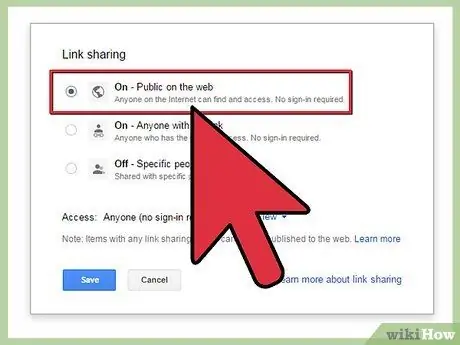
Βήμα 1. Αποφασίστε εάν θέλετε να εμφανίζεται το αρχείο δημόσια
Υπάρχουν στιγμές που μπορεί να θέλετε να κάνετε τα αρχεία σας πιο προσβάσιμα σε όλους. Μπορείτε να δώσετε σε οποιονδήποτε τον σύνδεσμο πρόσβασης και να δείτε το αρχείο ανοιχτά.
Μπορείτε να ορίσετε όρια επεξεργασίας για ανώνυμους χρήστες
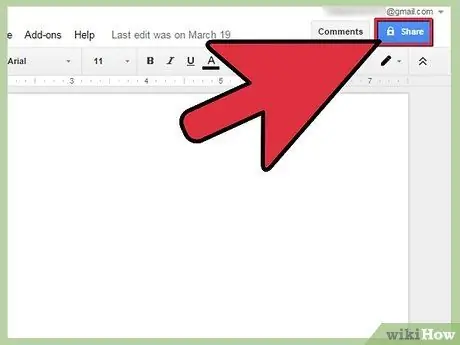
Βήμα 2. Ανοίξτε το αρχείο που θέλετε να μοιραστείτε και, στη συνέχεια, κάντε κλικ στην επιλογή "Κοινή χρήση" στην επάνω δεξιά γωνία
Στη συνέχεια, θα ανοίξει το παράθυρο κοινής χρήσης.
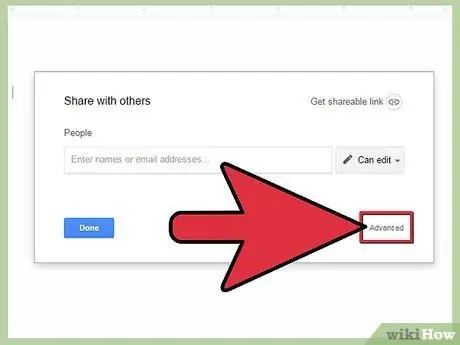
Βήμα 3. Κάντε κλικ στην επιλογή "Για προχωρημένους"
Κάνοντας κλικ στην επιλογή "Για προχωρημένους", το παράθυρο Κοινή χρήση θα είναι ευρύτερο με πολλές διαθέσιμες επιλογές. Θα βρείτε επίσης έναν άμεσο σύνδεσμο προς τα αρχεία σας.
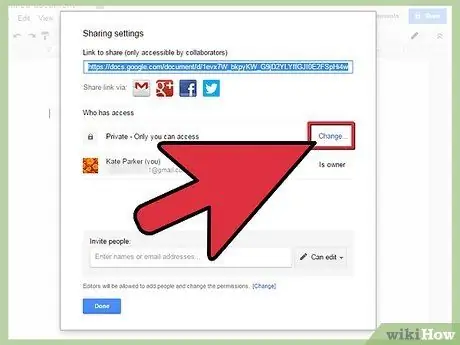
Βήμα 4. Κάντε κλικ στην επιλογή "Αλλαγή" δίπλα στο "Ιδιωτικό" για να ορίσετε ποιος μπορεί να έχει πρόσβαση στο αρχείο
Υπάρχουν τρεις επιλογές για να μοιραστείτε τον σύνδεσμο με άλλους:
- Ενεργό - Δημόσιο στον ιστό: Όλοι μπορούν να έχουν πρόσβαση στο αρχείο ακόμη και αν δεν έχει σύνδεσμο. Οι μηχανές αναζήτησης ενδέχεται να εμφανίζουν αρχεία στα αποτελέσματα αναζήτησης. Σε αυτήν την περίπτωση, δεν απαιτείται λογαριασμός Google.
- Ενεργό - Όποιος έχει το σύνδεσμο: Όποιος επισκέπτεται τον σύνδεσμο μπορεί να έχει πρόσβαση στο αρχείο, δεν απαιτείται Λογαριασμός Google.
- Off - Συγκεκριμένα άτομα - Αυτή η επιλογή είναι να επιστρέψετε το αρχείο στις ρυθμίσεις κοινής χρήσης που είναι συγκεκριμένες για συγκεκριμένα άτομα (δείτε την προηγούμενη ενότητα).
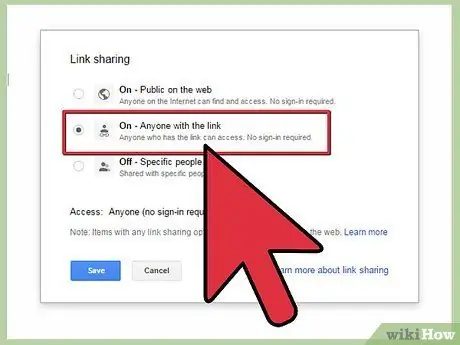
Βήμα 5. Ορίστε δικαιώματα
Εάν έχετε επιλέξει "On", μπορείτε να καθορίσετε το επίπεδο της αρχής επεξεργασίας για ανώνυμους επισκέπτες. Εάν δεν θέλετε άλλα άτομα να κάνουν αλλαγές, επιλέξτε "Μπορεί να προβληθεί" από το μενού "Πρόσβαση".
Επειδή μοιράζεστε το αρχείο με άτομα που έχουν τον σύνδεσμο, τα περισσότερα άτομα που ανοίγουν το αρχείο θα συνδεθούν ανώνυμα. Δεν μπορείτε να παρακολουθείτε τις αλλαγές που κάνουν στα αρχεία σας
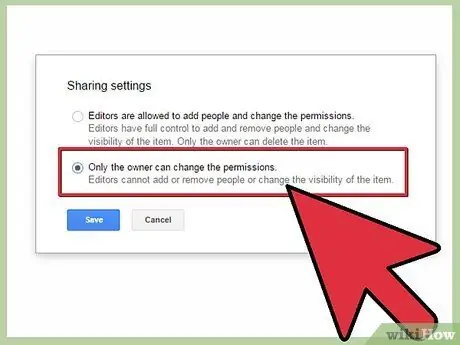
Βήμα 6. Ορίστε ποιος μπορεί να προσθέσει περισσότερα άτομα ή να αλλάξει δικαιώματα
Από προεπιλογή, οι συντάκτες μπορούν να προσθέσουν άτομα στη λίστα συντακτών και να αλλάξουν τα δικαιώματα άλλων χρηστών. Μπορείτε να κλειδώσετε τα αρχεία σας κάνοντας κλικ στην επιλογή "Μόνο ο κάτοχος".
- Κάντε κλικ στην επιλογή "Αλλαγή" στο κάτω μέρος του παραθύρου "Κοινή χρήση" για να ορίσετε ποιος μπορεί να προσθέσει άτομα και να αλλάξει δικαιώματα.
- Μόνο ο κάτοχος του αρχείου μπορεί να διαγράψει ολόκληρο το αρχείο.
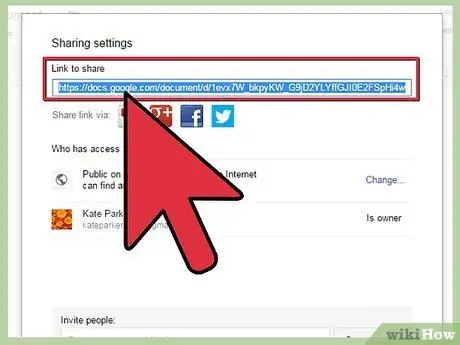
Βήμα 7. Μοιραστείτε τον σύνδεσμό σας
Ο σύνδεσμος βρίσκεται στο επάνω μέρος του παραθύρου "Κοινή χρήση". Οποιοσδήποτε έχει τον σύνδεσμο μπορεί να έχει πρόσβαση στα αρχεία σας. Μπορείτε να μοιραστείτε τον σύνδεσμό σας μέσω email, μηνύματος κειμένου, SMS κλπ.
Μπορείτε επίσης να χρησιμοποιήσετε την υπηρεσία για να συντομεύσετε τον σύνδεσμο (URL) όταν θέλετε να κάνετε tweet στο Twitter ή απλώς για να κάνετε τον σύνδεσμο πιο συνοπτικό
Συμβουλές
- Δεν μπορείτε να μοιραστείτε αρχεία που δεν σας ανήκουν. Ο αρχικός ιδιοκτήτης έχει ορίσει την άδεια.
- Τα παραπάνω βήματα μπορούν επίσης να εφαρμοστούν όταν θέλετε να μοιραστείτε άλλους τύπους αρχείων στο Google Drive, όπως Φύλλα και Παρουσιάσεις.






